Wondershare Repairit for Desktop: uma poderosa ferramenta de reparo de arquivos para Mac e Windows
Publicados: 2022-12-07Se você lida com muitos arquivos, em algum momento você se depara com um arquivo corrompido: o tipo que você não pode abrir ou acessar, não importa o que faça. Embora arquivos corrompidos sejam bastante comuns em dispositivos de armazenamento externos, câmeras ou hardware mais antigo, computadores e smartphones modernos também podem apresentar o mesmo problema.
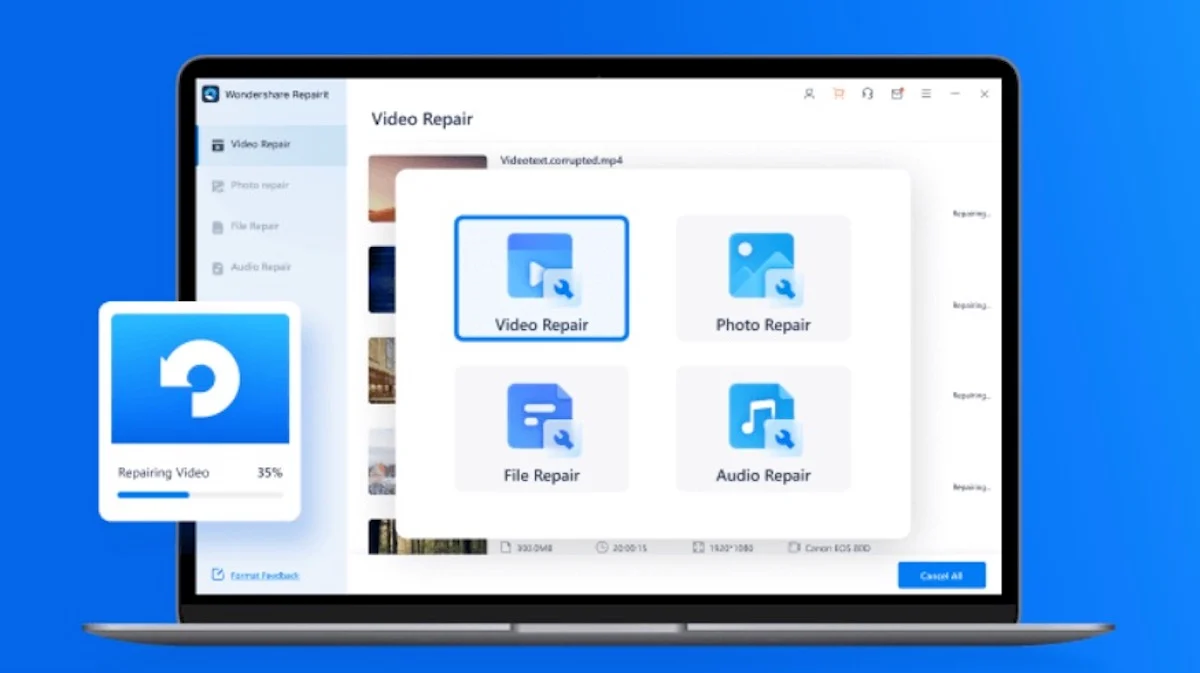
Felizmente, existem maneiras de corrigir esses arquivos e restaurá-los. A Wondershare oferece uma dessas soluções na forma de Repairit. Repairit for Desktop é um software de desktop simples que permite reparar e restaurar mídia corrompida (áudio, vídeo e imagem), bem como outros tipos de arquivos em seu Mac ou PC com Windows em apenas algumas etapas simples.
Então, se você tem alguns arquivos corrompidos que estão danificados ou não estão mais abertos, veja como você pode repará-los usando o Wondershare Repairit for Desktop.
Índice
O que é o Wondershare Repairit para Desktop?
Wondershare Repairit for Desktop é um software que permite reparar e corrigir arquivos corrompidos, danificados ou quebrados em seu computador. Está disponível em Mac e Windows. Além disso, o Wondershare também possui uma versão da web para Repairit, que abordamos anteriormente, que permite corrigir arquivos corrompidos usando um navegador da web.
No entanto, ao contrário da versão web, o Wondershare Repairit for Desktop oferece funcionalidades mais avançadas. Ele pode ajudá-lo a corrigir e restaurar uma ampla variedade de tipos e formatos de arquivo adicionais do que o Repairit Online e não tem limite de tamanho de arquivo.
Quais formatos de arquivo você pode reparar com o Wondershare Repairit?
Com Repairit, você pode reparar fotos, vídeos e outros tipos de arquivos em vários formatos. Alguns desses formatos incluem MP4, AVI, JPG, MOV, MKV, MTS, PDF, DOCX, XLS, PPTX, MP3, etc.
Para quais casos de uso o Wondershare Repairit pode ser usado?
O Wondershare Repairit pode ajudá-lo a consertar uma variedade de mídias, bem como outros tipos de arquivos. Aqui estão alguns dos muitos tipos de arquivos corrompidos que o Repairit pode ajudá-lo a corrigir:
- vídeos corrompidos
- fotos corrompidas
- Arquivos de áudio corrompidos
- Imagens pixeladas
- vídeos congelados
- vídeos borrados
- Vídeos que não abrem
- Arquivos PDF inacessíveis
- Arquivos Word/Excel/PowerPoint corrompidos
Quais são alguns dos principais destaques do Wondershare Repairit for Desktop
Sendo uma ferramenta de reparo de arquivos, o Wondershare Repairit vem com vários recursos para ajudá-lo a corrigir seus arquivos corrompidos. Também é atualizado com novos recursos de vez em quando que ampliam seu escopo de uso.
Aqui está uma lista de alguns dos principais destaques do Wondershare Repairit for Desktop:
- Interface amigável
- Reparação em lote
- Reparo avançado
- Visualização
- Alta taxa de sucesso
- Suporte para todos os tipos de formatos de arquivo (15+ vídeo, 13+ foto, 5+ áudio e 4 tipos de documento)
- Sem limite de tamanho de arquivo
- Garantia de reembolso de 7 dias
- Suporte técnico 24×7
Como usar o Wondershare Repairit for Desktop para reparar arquivos corrompidos
O Wondershare Repairit é fácil de usar e reparar arquivos corrompidos envolve seguir alguns passos simples. Portanto, não importa que tipo de arquivo você deseja corrigir no Repairit, as etapas permanecem praticamente as mesmas para praticamente qualquer operação.

Neste guia, demonstraremos como reparar arquivos de vídeo corrompidos usando o Wondershare Repairit, mas você também pode usá-lo em outros tipos de arquivos, como discutimos acima.
Primeiro, baixe o Wondershare Repairit no seu computador. Dependendo do sistema operacional em execução no seu computador, clique no link apropriado abaixo para baixar o instalador.
Baixar Wondershare Repairit: Mac | janelas
Uma vez baixado, execute o instalador e siga as instruções na tela para instalar o software em sua máquina.
Depois de instalado, veja como você pode usá-lo para corrigir arquivos de vídeo corrompidos:
- Inicie o Wondershare Repairit no seu Mac ou Windows PC.
- Clique no botão Adicionar no centro da tela.
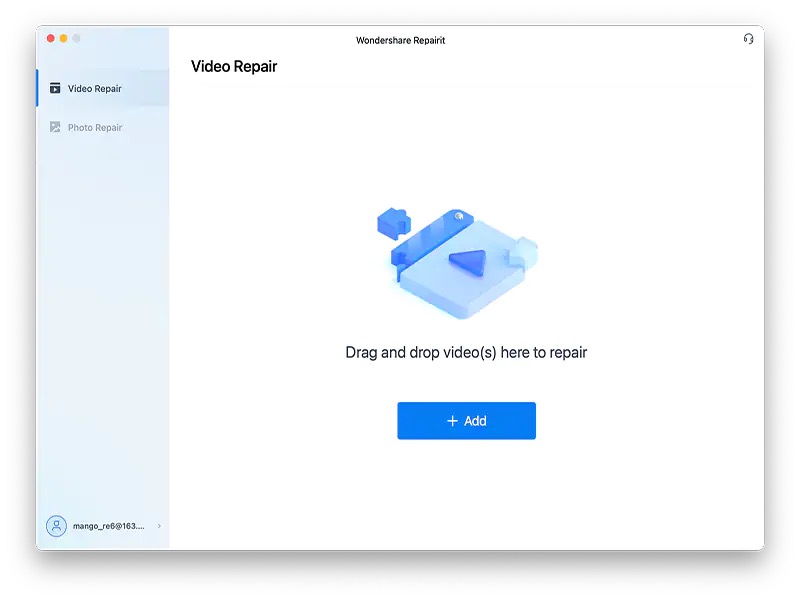
IMAGEM: Wondershare - Quando isso abrir o Preview / File Explorer , navegue até a pasta que contém o(s) arquivo(s) de vídeo corrompido(s) que deseja reparar, selecione o(s) vídeo(s) e clique em Abrir para importá-los.
- Aperte o botão Reparar para iniciar o reparo do vídeo.
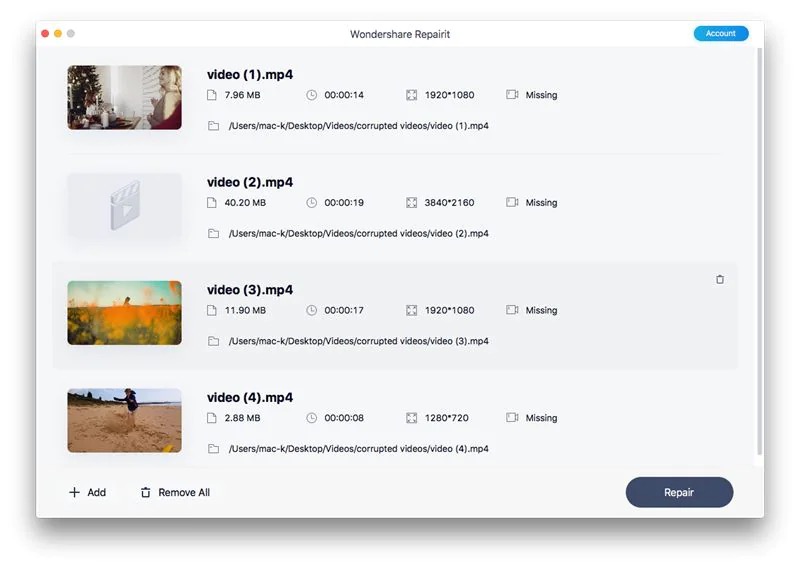
IMAGEM: Wondershare - Quando o reparo estiver concluído, clique no botão Visualizar para visualizar o vídeo.
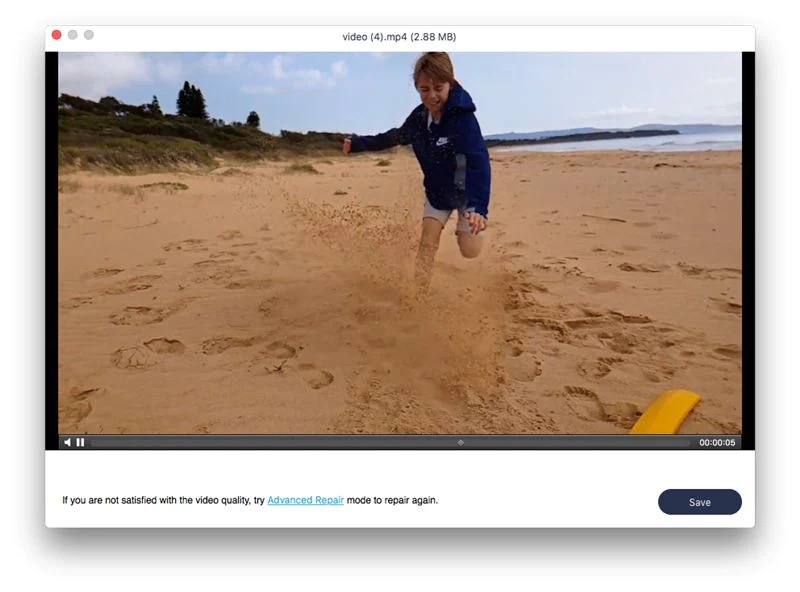
IMAGEM: Wondershare - Se estiver satisfeito com o reparo, clique em Salvar / Salvar tudo para baixá-lo em seu computador.
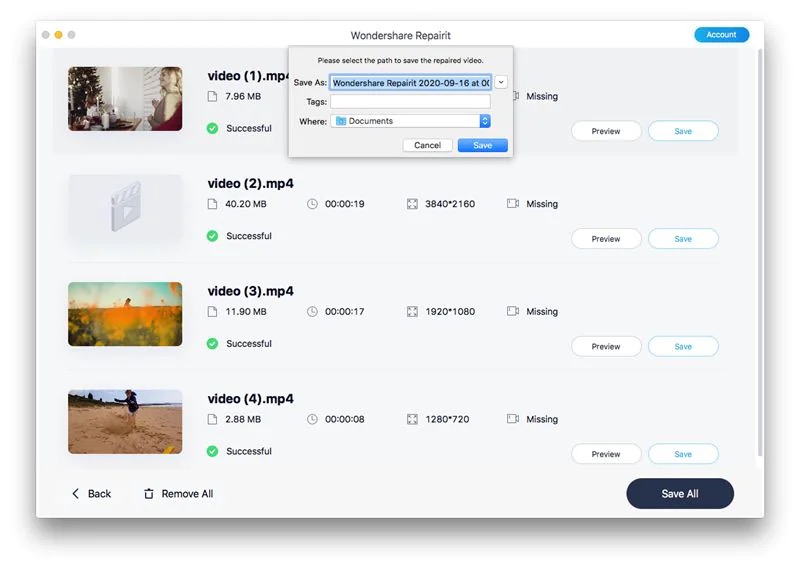
IMAGEM: Wondershare
Por padrão, quando você tenta consertar um arquivo no Repairit, ele tenta fazer isso usando o Quick Repair . Na maioria dos casos, isso deve acabar bem. No entanto, às vezes, haverá casos em que o Repairit não será capaz de corrigir certos tipos de erros. Quando isso acontecer, ele sugerirá que você tente o Reparo Avançado .
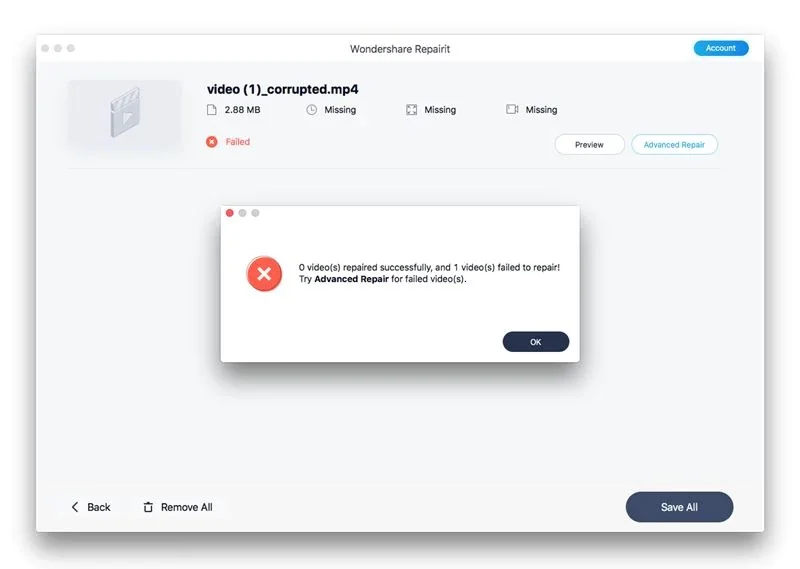
O Reparo Avançado está disponível com o plano pago e é útil quando você deseja reparar arquivos severamente corrompidos. Ele funciona solicitando um arquivo de amostra criado usando o mesmo dispositivo que você tentou reparar com o Quick Repair inicialmente. Depois disso, ele analisa o arquivo de amostra para identificar a tecnologia e tenta corrigi-la novamente.
Preços do Wondershare Repairit para desktop
Wondershare Repairit vem em duas assinaturas: Gratuita e Paga . Embora o plano gratuito permita reparar arquivos de mídia, ele não permite visualizá-los ou salvá-los. Da mesma forma, o tipo de arquivo que você pode reparar neste plano é limitado, assim como os formatos de arquivo.
Dependendo se você está no Mac ou no Windows, veja quanto custam os planos pagos em ambos os dispositivos:
Mac:
- 1 mês: US$ 79,99
- 1 ano: US$ 99,99
- Perpétuo: US$ 119,99
Janelas:
- 1 mês: US$ 69,99
- 1 ano: US$ 79,99
- Perpétuo: US$ 99,99
Conserte e restaure facilmente todos os tipos de arquivos corrompidos e danificados
O Wondershare Repair já existe há algum tempo. Embora inicialmente oferecesse apenas a funcionalidade de reparo de vídeo, a atualização recente adiciona suporte para imagem e áudio, entre outros tipos de arquivos e formatos, expandindo ainda mais seu caso de uso.
O uso do Repairit for Desktop também é bastante direto, e a ferramenta é bastante capaz e eficaz na correção de uma variedade de problemas que talvez possam estar causando a corrupção de seus arquivos de mídia e tornando-os inutilizáveis.
Portanto, da próxima vez que você se deparar com arquivos corrompidos e inacessíveis, poderá repará-los e restaurá-los usando o Wondershare Repairit for Desktop em algumas etapas simples no seu Mac ou PC com Windows.
Wondershare Reapirit
